本文详细介绍了如何在Word、Excel和手机上输入带圆圈的数字,并分析了其应用场景、优缺点以及未来发展趋势。文章涵盖了多种输入方法,包括使用Word自带的符号功能、Unicode编码以及手机输入法等,并提供了具体的案例和操作步骤。此外,文章还探讨了带圈数字在不同软件和场景下的应用技巧,以及其在未来可能的发展方向,例如更加便捷的输入方式和更加丰富的样式选择。希望本文能够帮助读者轻松掌握带圈数字的输入方法和应用技巧,提升办公效率和文档美观度。
在Word中输入带圆圈的数字
在Microsoft Word中输入带圆圈的数字有多种方法。最简单的方法是利用Word自带的符号功能。点击"插入"选项卡,找到"符号",选择"其他符号"。在弹出的窗口中,选择"字体"为"Arial Unicode MS"或其他包含带圈数字的字体,然后在"子集"中选择"带圈数字",即可找到你需要的带圈数字并插入文档。
另一种方法是使用Unicode字符编码。每个带圈数字都有对应的Unicode编码,可以直接在Word中输入Unicode编码并按下Alt+X组合键进行转换。例如,带圈数字1的Unicode编码是2460,输入2460后按下Alt+X,即可将它转换成带圈数字1。这种方法需要记住每个带圈数字的Unicode编码,比较繁琐,但对于熟悉Unicode编码的用户来说,效率很高。
值得一提的是,不同版本的Word以及不同的字体,支持的带圈数字的样式和数量可能略有差异。部分老版本的Word可能需要安装额外的字体才能显示带圈数字。因此,选择合适的字体和方法是输入带圈数字的关键。
在Excel中输入带圈数字
在Excel中输入带圆圈的数字,方法与Word类似,也可以通过插入符号或使用Unicode编码实现。
在Excel中,点击单元格,然后依次点击"插入"- "符号",选择相应的字体(如Arial Unicode MS)和子集(带圈数字),即可找到并插入需要的带圈数字。
使用Unicode编码的方法同样适用。输入对应的Unicode编码后,按下Alt+X组合键即可将编码转换为带圈数字。
需要注意的是,在Excel中,有时候带圈数字的显示效果可能受到单元格格式的影响。如果出现显示异常,可以尝试调整单元格格式,例如字体、字号等,以确保带圈数字能够正确显示。
手机输入带圈数字的方法
在手机上输入带圈数字,方法相对较少,主要依赖于手机输入法的功能。不同手机输入法提供的功能各不相同,但大部分输入法都支持特殊符号的输入。
通常情况下,需要在手机输入法中切换到特殊符号或表情符号界面,然后查找带圈数字。一些输入法可能需要先输入数字,再选择一个环绕的样式进行组合。
部分手机输入法可能没有直接提供带圈数字的输入功能,这时可以尝试使用第三方输入法,或者借助一些在线工具,将Unicode编码转换成带圈数字后,再复制粘贴到手机输入框中。
此外,如果需要大量使用带圈数字,可以考虑将常用的带圈数字保存为快捷键或自定义表情,提高输入效率。
带圈数字的应用场景及优缺点分析
- 序号列表的标记
- 考试试卷的选项标记
- 文档中需要强调的数字
- 流程图或图表中的数字标识
- 一些特殊场合,例如体育比赛计分
- 为了美观,使数字更醒目
- 在特定软件中,例如财务软件,用于辅助信息展示
未来带圈数字的发展趋势
随着信息技术的不断发展,带圈数字的应用场景将会越来越广泛。未来,带圈数字的输入方式可能会更加便捷和智能化,例如,输入法可能会提供更强大的特殊符号预测和输入功能,或者可以直接通过语音输入带圈数字。
同时,带圈数字的样式和种类也可能会更加丰富多样,以满足不同用户的需求。例如,可能会出现一些具有特殊效果的带圈数字,例如带动画效果或渐变色的带圈数字。
此外,带圈数字的应用也可能会扩展到更多的领域,例如在游戏开发、图形设计、动画制作等领域,带圈数字可以作为一种独特的视觉元素,提升作品的美感和趣味性。


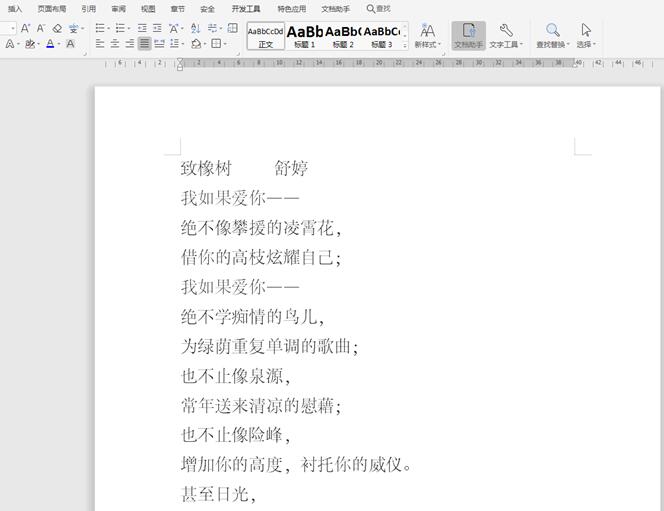




 鄂ICP备15020274号-1
鄂ICP备15020274号-1